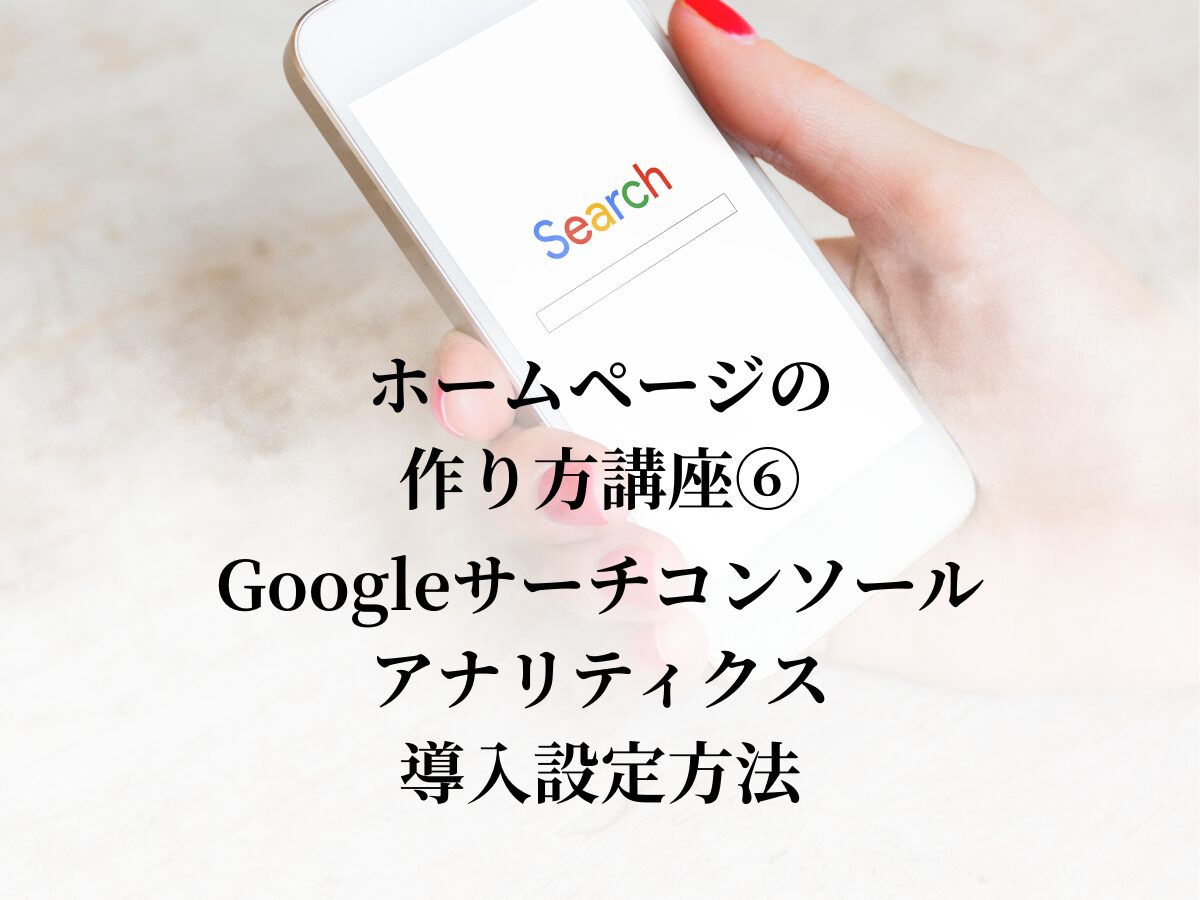はじめに:サイトを「作る」から「育てる」ステージへ
こんにちは。
『からだ職の「まったり」未来設計ラボ』のTatsuです。
あなたのWebサイトは、もう、いつでも世界に向けて情報を発信できる、立派な「基地」として完成しています。
しかし、どれほど素晴らしい基地を作っても、そこに誰も訪れてくれなければ、その価値は生まれません。
そして、誰かが訪れてくれたとしても、その人たちが誰で、どこから来て、基地の中でどのように過ごしてくれたのかが分からなければ、次のおもてなしに活かすことはできません。
今回の講座⑥は、あなたのサイトを「作る」ステージから、「育てる」ステージへと進化させる、極めて重要なステップです。
そのために、Webサイトの運営者にとって、神様のような存在である「Google」が、私たちに無料で提供してくれている、2つの最強の分析ツールを導入します。
- Googleサーチコンソール: あなたのサイトが、Googleの検索エンジンと「対話」するためのツール
- Googleアナリティクス: あなたのサイトを訪れたお客様の「行動」を、詳しく記録・分析するためのツール
この記事を読み終える頃には、あなたは、これら2つの必須ツールを、ご自身のサイトに完璧に連携させ、あなたのサイトへの「お客様の足跡」を記録し、ビジネスを成長させるための、最初の一歩を踏み出せるようになっています。
少し専門的な設定も含まれますが、一つひとつの手順を、画像のようなイメージと共に、どこよりも丁寧に解説していきますので、安心してついてきてください。
第一章:なぜ、Googleの分析ツールは、ビジネスに必須なのか?
具体的な設定に入る前に、なぜこの2つのツールが、Webサイトを運営するすべての人にとって、空気や水のように「当たり前」で「不可欠」な存在なのかを、深く理解しておきましょう。
データなきサイト運営は、羅針盤なき航海と同じ
もし、この2つのツールを導入せずにサイトを運営するなら、それは、羅針盤も海図も持たずに、広大な海原へと、手漕ぎボートで漕ぎ出すようなものです。
- 自分のボート(サイト)が、そもそも他の船(Google)から見えているのか、全く分からない。
- どんなお客様が、どんな目的で、自分のボートに興味を持ってくれているのか、全く分からない。
- ボートに乗ってくれたお客様が、どの部屋(ページ)を気に入ってくれて、どの部屋には興味を示さなかったのか、全く分からない。
これでは、次にどこへ向かえば良いのか、どんなお客様のために船を改良すれば良いのか、判断のしようがありません。
ビジネスとしてのサイト運営は、この「データ(事実)」に基づいて、次の打ち手を考える、科学的な活動なのです。
2つのツールの、全く異なる「役割」
サーチコンソールとアナリティクスは、よく混同されがちですが、その役割は、全く異なります。
Googleサーチコンソール:サイトに「来る前」の分析
- 役割:あなたのサイトが、Googleの検索結果で、どのように表示されているかを分析し、Googleとの関係性を健全に保つためのツールです。
- 教えてくれること:
- どんな検索キーワードで、あなたのサイトが表示されたか?
- そのキーワードで、何回表示されて、何回クリックされたか?
- 検索結果で、平均何位くらいに表示されているか?
- Googleのロボットが、あなたのサイトを正しく巡回できているか?
- サイトに、何か技術的な問題(ペナルティなど)は発生していないか?
- 一言でいうと: Googleから、あなたのサイトへの「通信簿」兼「健康診断書」です。
Googleアナリティクス:サイトに「来た後」の分析
- 役割:あなたのサイトを訪れたお客様が、サイト内で、どのように行動したかを、詳しく分析するためのツールです。
- 教えてくれること:
- 毎日、何人の人がサイトを訪れているか?
- お客様は、どこから(Google検索、SNS、他のサイトなど)やって来たか?
- どのページが、一番よく見られているか?
- お客様は、平均で、何分くらいサイトに滞在してくれたか?
- お客様は、どのページを見て、サイトから離れてしまったか?
- 一言でいうと: あなたのお店の中に設置された、高性能な「顧客分析システム」です。
この2つは、車の両輪のようなもの。
両方を導入し、連携させることで初めて、「お客様が、どんな言葉であなたを見つけ、サイト内でどのように行動し、最終的に予約や問い合わせに至ったか」という、ビジネスの全体像を、データとして把握できるようになるのです。
第二章:Googleサーチコンソール導入設定ガイド
それでは、まず、Googleからの「通信簿」である、サーチコンソールの設定から始めましょう。
STEP1:Googleアカウントの準備
サーチコンソールとアナリティクスを利用するには、Googleアカウント(Gmailアドレス)が必要です。
もしまだお持ちでなければ、先に作成しておきましょう。
- Googleアカウント作成ページ: https://accounts.google.com/signup
STEP2:サーチコンソールへサイトを登録(プロパティの追加)
- お持ちのGoogleアカウントでログインした状態で、下記のサーチコンソールの公式サイトにアクセスします。
- Googleサーチコンソール公式サイト: https://search.google.com/search-console/
- 「今すぐ開始」ボタンを押すと、「プロパティ タイプの選択」という画面が表示されます。
- 「ドメイン」と「URLプレフィックス」の2種類がありますが、初心者の方は、必ず、右側の「URLプレフィックス」を選択してください。
こちらの方が、後の設定が、圧倒的に簡単です。
- 「ドメイン」と「URLプレフィックス」の2種類がありますが、初心者の方は、必ず、右側の「URLプレフィックス」を選択してください。
- 「URLプレフィックス」の入力欄に、あなたのサイトの、トップページのURL(
https://から始まる、全ての文字列)を、正確にコピー&ペーストし、「続行」ボタンを押します。
右側の「URLプレフィックス」がハイライトされ、URLが入力されている状態のスクリーンショット]
STEP3:サイト所有権の確認
次に、「このサイトは、本当にあなたのものですか?」という、所有権の確認作業を行います。
これは、他人があなたのサイトの重要な情報(通信簿)を、勝手に見られないようにするための、大切な手続きです。
- 「所有権の確認」という画面が表示され、いくつかの確認方法が提示されます。
- ここで、私たちが使うのは「HTMLタグ」という方法です。
「その他の確認方法」の中にある「HTMLタグ」をクリックして、開いてください。 <meta name="google-site-verification" ...>という、文字列(メタタグ)が表示されます。
この文字列の右側にある「コピー」ボタンを押してください。
「HTMLタグ」の項目が開かれ、メタタグと「コピー」ボタンがハイライトされているスクリーンショット]
- この画面は、まだ閉じずに、そのままにしておいてください。
STEP4:WordPressサイトに、確認コードを設置する
次に、先ほどコピーした「HTMLタグ」を、あなたのWordPressサイトに設置します。
これを行うことで、Googleに対して「私は、このサイトの内部を編集できる、正当な所有者です」と、証明することができます。
設置する方法はいくつかありますが、ここでは、講座⑤で導入した「SEO SIMPLE PACK」というプラグインを使うのが、最も簡単で確実です。
- あなたのWordPressの管理画面に、新しいタブでログインします。
- 左メニューの「SEO PACK」→「一般設定」をクリックします。
- 「ウェブマスターツール」というタブをクリックしてください。
- 「Googleサーチコンソール」という項目に、入力欄があります。
ここに、先ほどサーチコンソールでコピーした、metaタグの、全ての文字列を、そのまま貼り付けます。
「ウェブマスターツール」タブが開かれ、「Googleサーチコンソール」の入力欄にメタタグが貼り付けられている状態のスクリーンショット]
- 一番下までスクロールし、「設定を保存する」ボタンを、必ず押してください。
STEP5:所有権の確認を完了させる
- 先ほど開いたままにしておいた、Googleサーチコンソールの画面に戻ります。
- 「HTMLタグ」の項目にある、「確認」ボタンを押してください。
- 「所有権を証明しました」というメッセージが表示されれば、無事に、サーチコンソールへの登録は完了です!
STEP6:XMLサイトマップの送信
最後に、あなたのサイトの「地図(XMLサイトマップ)」を、サーチコンソールに教えてあげる作業を行います。
これにより、Googleは、あなたのサイトにどんなページがあるのかを、より早く、そして正確に把握できるようになります。
この「サイトの地図」も、「SEO SIMPLE PACK」プラグインが、すでに自動で作成してくれています。
私たちは、その地図のありかを、Googleに伝えるだけです。
- サーチコンソールの左メニューから「サイトマップ」をクリックします。
- 「新しいサイトマップの追加」という欄に、
sitemap.xmlと入力します。- (あなたのサイトのURLは、すでに入力されているので、その後ろの部分だけを入力すればOKです)
- 「送信」ボタンを押します。
- 「サイトマップを送信しました」と表示され、しばらくして、ステータスが緑色の「成功しました」に変われば、完了です。
(ステータスの反映には、少し時間がかかる場合があります)
「sitemap.xml」と入力し、「送信」ボタンを押し、「成功しました」と表示されている状態のスクリーンショット]
お疲れ様でした。
これで、あなたのサイトは、Googleと正式に対話するための、全ての準備が整いました。
第三章:Googleアナリティクス(GA4)導入設定ガイド
次に、お店の中の「顧客分析システム」である、Googleアナリティクスの設定です。
現在の最新バージョンである「GA4(Google Analytics 4)」での設定方法を解説します。
STEP1:アナリティクスアカウントの作成
- Googleアカウントにログインした状態で、下記の公式サイトにアクセスします。
- Googleアナリティクス公式サイト: https://analytics.google.com/
- 「測定を開始」ボタンを押すと、アカウントの作成が始まります。
- アカウントの設定:
- アカウント名: あなたの会社名や、事業の屋号など、分かりやすい名前を入力します。
(例:まったり未来設計ラボ)
- アカウント名: あなたの会社名や、事業の屋号など、分かりやすい名前を入力します。
- プロパティの設定:
- プロパティ名: 分析したいサイトの名前を入力します。
(例:公式サイト) - レポートのタイムゾーン: 「日本」を選択します。
- 通貨: 「日本円 (JPY ¥)」を選択します。
- プロパティ名: 分析したいサイトの名前を入力します。
- ビジネスの概要:
- 業種: あなたのビジネスに、最も近いものを選択します。
- ビジネスの規模: 「小規模(従業員1〜10人)」などを選択します。
- ビジネス目標:
- あなたのサイトの目的に合わせて、いくつかチェックを入れます。
(例:「見込み顧客の発掘」「ブランド認知度の向上」など)
- あなたのサイトの目的に合わせて、いくつかチェックを入れます。
- 利用規約に同意すると、アカウントの作成は完了です。
STEP2:データストリームの設定
次に、「どのサイトから、データを集めますか?」という設定(データストリームの作成)を行います。
- 「データ収集を開始します」という画面で、プラットフォームの選択を求められます。
「ウェブ」を選択してください。 - ウェブストリームの設定:
- ウェブサイトのURL: あなたのサイトのURLを入力します。
- ストリーム名: サイト名など、分かりやすい名前を入力します。
- 「ストリームを作成」ボタンを押します。
STEP3:測定IDの取得と、WordPressへの設置
ストリームが作成されると、「ウェブストリームの詳細」という画面が表示されます。
- この画面の右上に「測定ID」という項目があり、
G-XXXXXXXXXXという形式のIDが表示されています。
このIDが、あなたのサイトとアナリティクスを繋ぐ、大切な「合言葉」になります。
右側のコピーアイコンをクリックして、この測定IDをコピーしてください。
「測定ID(G-XXXXXXXXXX)」がハイライトされ、コピーアイコンが示されているスクリーンショット]
- 次に、この測定IDを、あなたのWordPressサイトに設置します。
この作業も「SEO SIMPLE PACK」を使うのが、最も簡単で確実です。 - WordPressの管理画面に戻り、左メニューの「SEO PACK」→「一般設定」をクリックします。
- 「Googleアナリティクス」というタブをクリックしてください。
- 「”G-“から始まる測定ID」という入力欄に、先ほどコピーした、あなたの測定ID(
G-XXXXXXXXXX)を、貼り付けます。
「Googleアナリティクス」タブが開かれ、「測定ID」の入力欄にIDが貼り付けられている状態のスクリーンショット]
- 一番下までスクロールし、「設定を保存する」ボタンを、必ず押してください。
STEP4:データ収集の動作確認
最後に、設定が正しく行われ、データがきちんと送られているかを確認します。
- Googleアナリティクスの画面に戻ります。
- 左メニューの「レポート」→「リアルタイム」をクリックしてください。
- 別のブラウザのタブ、または、あなたのスマートフォンで、ご自身のWebサイトにアクセスしてみてください。
- 数分以内に、アナリティクスの「リアルタイム」レポートに、「過去30分間のユーザー」として「1」という数字が表示されれば、設定は成功です!
あなたのサイトへのアクセスが、無事に、アナリティクスで記録され始めました。
お疲れ様でした。
これで、あなたのサイトの「顧客分析システム」も、無事に稼働を開始しました。
第四章:サーチコンソールとアナリティクスの連携設定
2つのツールをそれぞれ導入しましたが、最後に、この2つのツールを、内部で連携させる設定を行います。
これをやっておくことで、アナリティクスの画面内で、サーチコンソールの情報(どんな検索キーワードで流入したか、など)も、一緒に見ることができるようになり、分析が、さらに便利になります。
- Googleアナリティクスの画面の、左下にある歯車マークの「管理」をクリックします。
- 「プロパティ」の列にある「サービスとのリンク」セクションの、「Search Console のリンク」をクリックします。
- 「リンク」ボタンを押し、「Search Console プロパティを選択」画面で、「管理しているプロパティ」の中から、先ほど登録した、あなたのサイトのプロパティを選択し、「確認」を押します。
- 次の画面で「次へ」を押し、最後に「送信」ボタンを押します。
- 「リンク作成済み」と表示されれば、連携は完了です。
これで、あなたのサイトを分析するための、最強の基盤が、全て整いました。
おわりに:データという「羅針盤」を手に入れた、あなたへ
今回の講座⑥、本当にお疲れ様でした。
少し複雑な設定もあったかもしれませんが、あなたは今、ご自身のビジネスの航海にとって、最も信頼できる「羅針盤(アナリティクス)」と「海図(サーチコンソール)」を、その手に収めました。
- サーチコンソールが、Googleという広大な海での、あなたの現在地と健康状態を教えてくれる。
- アナリティクスが、あなたの船を訪れたお客様の、満足度や行動を、詳細に教えてくれる。
もちろん、これらのツールにデータが溜まり始め、意味のある分析ができるようになるまでには、少し時間がかかります。
ですから、今は、数字を気にする必要は、全くありません。
今日あなたが成し遂げたのは、未来のあなたのビジネスを、感覚や推測ではなく、「事実(データ)」に基づいて、正しく、力強く、成長させていくための、最も重要な「土台作り」です。
その土台の上で、いよいよ、私たちは、お客様をお迎えするための、具体的な「部屋作り」に入っていきます。
次の講座⑦では、あなたの公式サイトとしての信頼性を、一気に高めるための「5つの必須固定ページ(プロフィール、サービス内容、料金、アクセス、お問い合わせ)」の作り方を、具体的に解説していきます。
あなたのサイトが、いよいよ、本格的な「顔」を持ち始めます。
楽しみにしていてくださいね。
P.S.
最高の「羅針盤」と「海図」を手に入れたあなたの船が、お客様から選ばれ、愛される目的地にたどり着くための「エンジン」について。
その航海の原動力となる「① 圧倒的な専門技術」を磨きたいなら、僕が主宰する「日本IASTM筋膜リリース協会」のセミナーが、あなたの船を、誰よりも速く目的地へと導くかもしれません。
そして、その価値を伝え、お客様を船へと導くための「② 集客できるホームページ運用術」。
僕自身が300万円の失敗から学んだ全てを注ぎ込み、あなたのサイトを最強の集客装置に変えるサポートを行う「破格の価格で高品質ホームページも制作」も行っています。
最後までお読み下さりありがとうございました^^
ーTatsu